
提高Telegram下载速度的方法包括:确保稳定的Wi-Fi或使用高速数据流量,避免高峰时段下载,使用可靠的VPN或代理服务,定期清理Telegram缓存,更新Telegram到最新版本,调整Telegram的下载设置(如限制自动下载和优化文件类型下载),以及确保设备有足够的存储空间来避免下载延迟。
检查网络连接并优化
确保网络连接的稳定性和优化,可以显著提高Telegram的下载速度。无论是通过Wi-Fi还是数据流量,以下是一些方法来优化网络连接。
如何确保稳定的Wi-Fi连接
-
检查Wi-Fi信号强度
-
确保您所在的位置Wi-Fi信号强度良好。如果信号弱,可以靠近路由器或使用Wi-Fi扩展器来增强信号,减少下载中断或速度慢的问题。
-
-
选择合适的Wi-Fi频段
-
Wi-Fi网络通常有2.4GHz和5GHz两种频段,5GHz频段的速度较快,干扰较少,但信号覆盖较小。如果可能,切换到5GHz频段可以提高下载速度。
-
-
避免其他设备占用带宽
-
检查家庭或办公室内其他设备的网络占用情况。如果其他设备在同时进行大规模下载或视频流播放,可能会影响Telegram的下载速度。可以尝试暂停其他设备的高带宽活动来优化速度。
-
-
重启路由器
-
如果Wi-Fi连接不稳定或速度较慢,尝试重启路由器。这可以解决路由器的问题,提升网络的整体性能。
-
使用数据流量时提高下载速度的技巧
-
选择合适的网络运营商和套餐
-
确保您使用的是提供高速数据流量的运营商和套餐。部分运营商限制了低速数据流量,可能会影响Telegram的下载速度。如果您的套餐提供高速4G或5G连接,优先选择这种连接方式。
-
-
避免使用过多的应用程序
-
当您使用数据流量时,关闭不必要的后台应用程序。这些应用程序可能会占用数据带宽,导致Telegram下载速度下降。仅保持必要的应用程序运行,以确保Telegram下载时能够使用更多带宽。
-
-
启用流量优先级
-
如果您的设备和运营商支持,启用流量优先级功能。这将确保Telegram应用获得更多的数据带宽,有助于提升下载速度。
-
-
检查网络流量限制
-
部分运营商会在达到一定流量后降低网络速度。如果您发现下载速度突然下降,检查是否已经超过了流量限制。若是,可以考虑更换运营商或升级您的数据套餐。
-
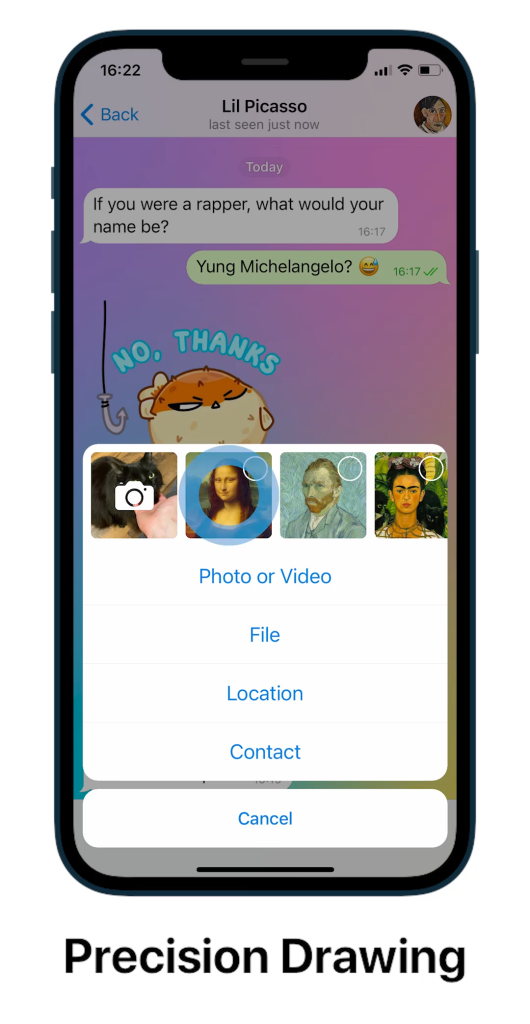
使用更快的VPN或代理服务
VPN(虚拟专用网络)和代理服务可以帮助用户绕过地理限制并保护隐私,但它们可能会影响Telegram的下载速度。了解VPN如何影响下载速度以及如何选择高效的VPN,是提升Telegram下载速度的关键。
为什么VPN会影响Telegram下载速度
-
加密造成的速度损失
-
VPN会加密用户的数据,虽然加密提供了额外的安全性,但也会增加数据传输的时间。因此,使用VPN时,数据加密和解密的过程可能会降低下载速度。
-
-
服务器位置的影响
-
VPN的速度受所选服务器位置的影响。如果您连接到距离较远的VPN服务器,数据传输时间会增加,从而导致下载速度变慢。选择距离您所在地区较近的服务器可以减少延迟,提高下载速度。
-
-
VPN服务商的带宽限制
-
一些VPN服务商提供的带宽有限,如果多人使用同一个VPN服务器,可能会导致速度拥堵,影响Telegram的下载速度。免费的VPN服务尤其容易出现带宽限制。
-
如何选择高效的VPN来提高下载速度
-
选择高速VPN服务
-
选择提供高速带宽的VPN服务商,确保其支持快速连接和无流量限制。知名的付费VPN如ExpressVPN、NordVPN、Surfshark等,通常会提供稳定且快速的下载速度,适合用于Telegram等需要较大带宽的应用。
-
-
选择合适的服务器位置
-
连接到离您物理位置较近的VPN服务器可以减少延迟并提高下载速度。例如,如果您在中国,连接到香港或新加坡的VPN服务器通常可以提供更快的速度。避免选择远距离的服务器,尤其是跨洲的连接。
-
-
选择无带宽限制的VPN
-
一些免费的VPN服务商会限制用户的带宽或每日使用量,从而影响下载速度。选择没有带宽限制的付费VPN可以确保您在使用Telegram时获得更好的下载体验。
-
-
使用优化的服务器
-
许多高效的VPN服务提供“优化服务器”,这些服务器专门针对高带宽活动(如视频流、下载等)进行了优化。选择这些服务器可以提升Telegram的下载速度。
-
-
避免共享的VPN服务器
-
在使用VPN时,选择私人或较少用户使用的VPN服务器。这有助于避免共享带宽导致的速度问题,确保您的Telegram下载更加顺畅。
-
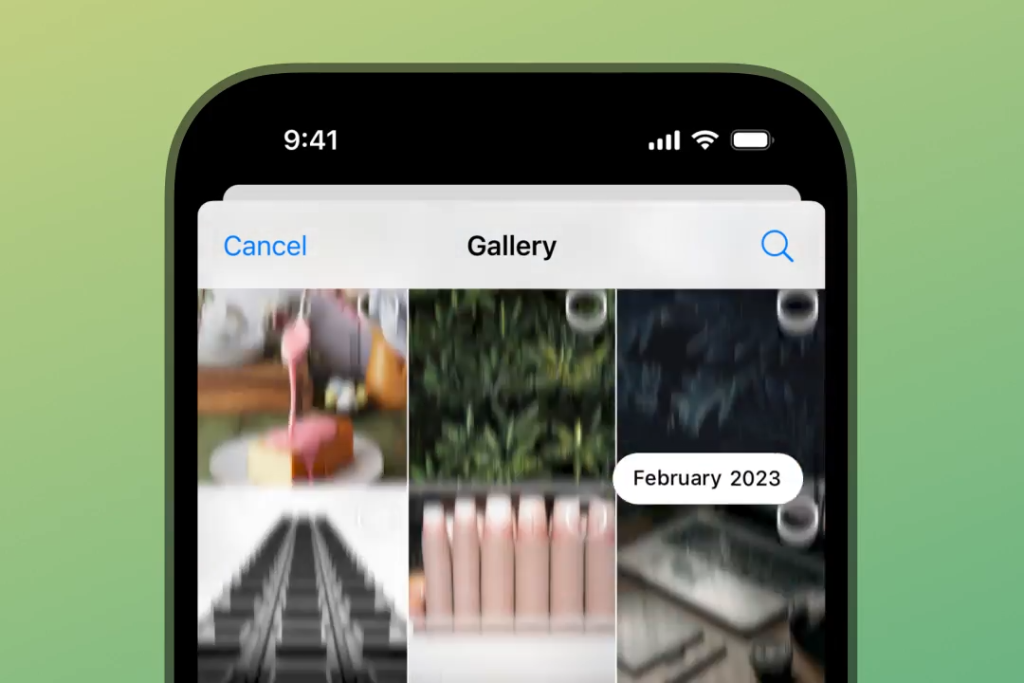
定期清理Telegram缓存
定期清理Telegram缓存不仅有助于释放设备存储空间,还能提升Telegram的性能,包括下载速度。Telegram缓存存储了应用的临时文件,如图片、视频和消息,过多的缓存可能导致应用变得缓慢或占用大量存储。
如何清理Telegram缓存提升下载性能
-
释放存储空间
-
随着时间的推移,Telegram缓存中的文件可能会占用大量空间,影响设备的存储和Telegram的下载速度。定期清理缓存可以释放这些临时文件,帮助Telegram更加高效地运行。
-
-
提高应用响应速度
-
清理缓存文件可以提高Telegram的响应速度。缓存文件过多时,Telegram可能需要额外时间来加载这些文件,清理后,Telegram会变得更加流畅,下载文件也能更快速地完成。
-
-
解决下载延迟问题
-
如果Telegram出现下载延迟,清理缓存可以有效消除临时文件的积累,减少应用卡顿,优化下载性能,使得文件传输速度更快。
-
清理缓存的步骤和注意事项
-
安卓设备清理缓存
-
打开Telegram应用,点击左上角的三条横线菜单按钮,进入“设置”。
-
在设置页面,选择“数据与存储”>“存储使用情况”。
-
在这里,您会看到“清理缓存”的选项,点击它,Telegram将删除所有缓存文件。
-
注意:清理缓存不会删除您的聊天记录或下载的文件,只会清除临时存储的文件。
-
-
iOS设备清理缓存
-
iOS设备没有直接的缓存清理选项,但您可以通过卸载并重新安装Telegram应用来清理缓存。
-
长按Telegram应用图标,选择“卸载”后,重新从App Store下载安装。
-
注意:卸载应用会删除本地数据,但不会影响您在Telegram云端存储的聊天记录和文件。
-
-
清理缓存的注意事项
-
定期清理缓存:定期检查和清理Telegram缓存,避免缓存文件占用过多存储空间。
-
避免删除重要文件:清理缓存时请确保不会删除您不希望丢失的文件或数据,特别是聊天记录和已下载的文件。
-
检查缓存大小:在“存储使用情况”中查看缓存文件的大小,定期清理,以保持应用性能最佳。
-
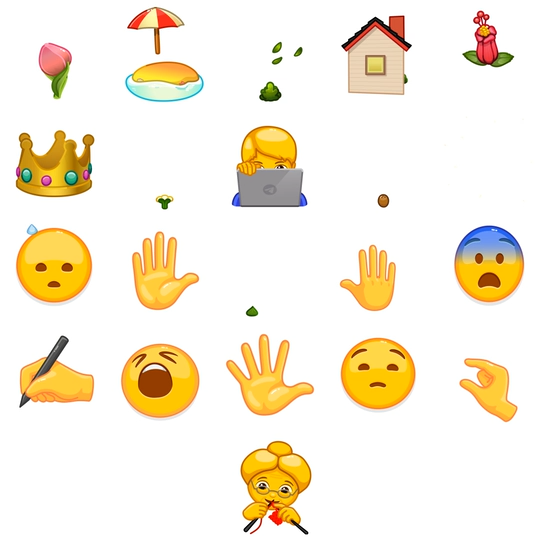
避免高峰时段下载
在Telegram中下载文件时,避免高峰时段可以显著提升下载速度,确保更流畅的下载体验。下载速度不仅受网络条件影响,也与使用时段的网络拥堵有关。以下是有关高峰时段对下载速度的影响以及如何选择最佳下载时间的详细信息。
高峰时段对下载速度的影响
-
网络拥堵导致速度减慢
-
高峰时段通常是网络使用最集中的时候,尤其是晚上和周末。此时,大量用户同时在线,尤其是在使用相同网络或运营商时,会导致网络带宽被占满,从而影响下载速度。无论是Wi-Fi网络还是移动数据,都会受到网络拥堵的影响,导致下载速度大幅下降。
-
-
服务器响应速度下降
-
在高峰时段,Telegram的服务器和其他相关基础设施可能因为大量用户的并发请求而出现响应延迟,造成文件下载缓慢或中断。因此,选择在低峰时段下载文件有助于减少这些问题。
-
-
数据流量拥堵
-
如果您使用的是移动数据,高峰时段移动网络的数据流量通常较大,网络运营商可能会进行流量管理,降低网速以保持系统稳定,从而影响您的Telegram下载速度。
-
如何选择最佳时间下载文件
-
选择非高峰时段下载
-
最佳下载时间通常是在早晨或凌晨,尤其是凌晨12点到6点之间,此时大部分用户处于离线状态,网络负载较轻,下载速度会显著提高。避免在中午和晚间的高峰时段进行大文件下载。
-
-
检查本地网络拥堵情况
-
如果您使用的是家庭Wi-Fi网络,您可以通过查看其他设备是否占用过多带宽(如正在播放高清视频或进行大文件下载),避免这种情况发生。可以选择网络使用量较少的时段进行下载。
-
-
选择合适的日期
-
周末或节假日的网络流量通常较大,避免在这些时段进行下载。平日的工作日和上班时间相对较少人使用,下载速度可能更快。
-
-
使用下载管理工具
-
使用下载管理工具可以帮助您在网络负载较低时段自动开始下载。如果您的设备支持,您可以设置定时下载,确保下载任务在网络流量较少的时段进行。
-
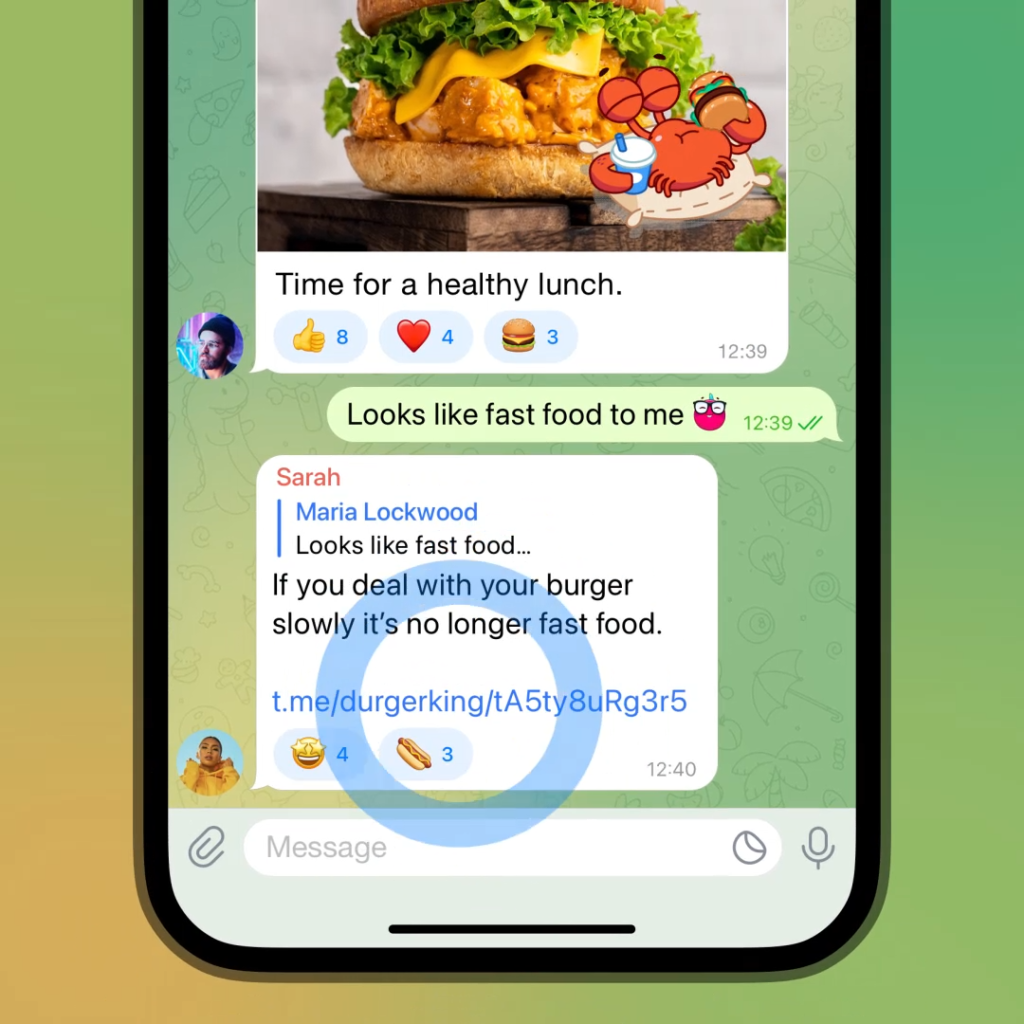
更新Telegram到最新版本
确保Telegram始终是最新版本对于提高下载速度和保障应用的安全性至关重要。每次更新都可能带来性能提升、修复已知的错误和问题,甚至改进网络连接性能。以下是关于Telegram更新如何提高下载速度以及如何确保应用始终保持最新版本的详细信息。
为什么Telegram的更新能提高下载速度
-
优化网络传输
-
Telegram的每个版本更新通常会对应用的网络性能进行优化,包括数据传输速度的提升。这意味着每次更新都可能改善文件下载速度,减少延迟和卡顿,尤其是在使用较为繁忙的网络时。
-
-
修复已知的性能问题
-
旧版本的Telegram可能存在性能问题或bug,尤其是在下载大文件或在高流量时段使用时。更新后,Telegram会修复这些问题,提高下载的稳定性和速度。
-
-
增强服务器和客户端的兼容性
-
新版本的Telegram通常会改善客户端与服务器之间的兼容性,使得文件下载和数据传输更加流畅,避免因版本不兼容导致的速度缓慢或连接中断的问题。
-
-
优化后台进程
-
每次更新Telegram后,后台进程的处理能力和效率通常会得到增强,减少系统资源的占用,从而提升整体应用的响应速度和下载性能。
-
如何确保应用始终是最新版本
-
启用自动更新功能
-
在App Store(iOS设备)或Google Play(安卓设备)中,启用自动更新功能,这样Telegram会自动下载并安装最新版本的更新。确保您不需要手动检查更新,就能始终使用到最新的Telegram版本。
-
-
定期检查更新
-
即使启用了自动更新功能,仍建议定期检查应用是否有新版本。您可以在应用商店手动检查更新并下载新版本,确保您不会错过任何性能优化或安全修复。
-
-
避免使用第三方应用
-
确保从Google Play或App Store等官方应用商店下载Telegram应用。避免使用第三方应用商店,这样您可以保证下载到的版本是官方且最新的,避免因为版本过旧或被修改而导致的性能问题。
-
-
检查更新通知
-
Telegram会定期发布更新提醒。如果您发现应用内有更新提示,及时进行更新可以确保您获得最新的功能和安全性。
-
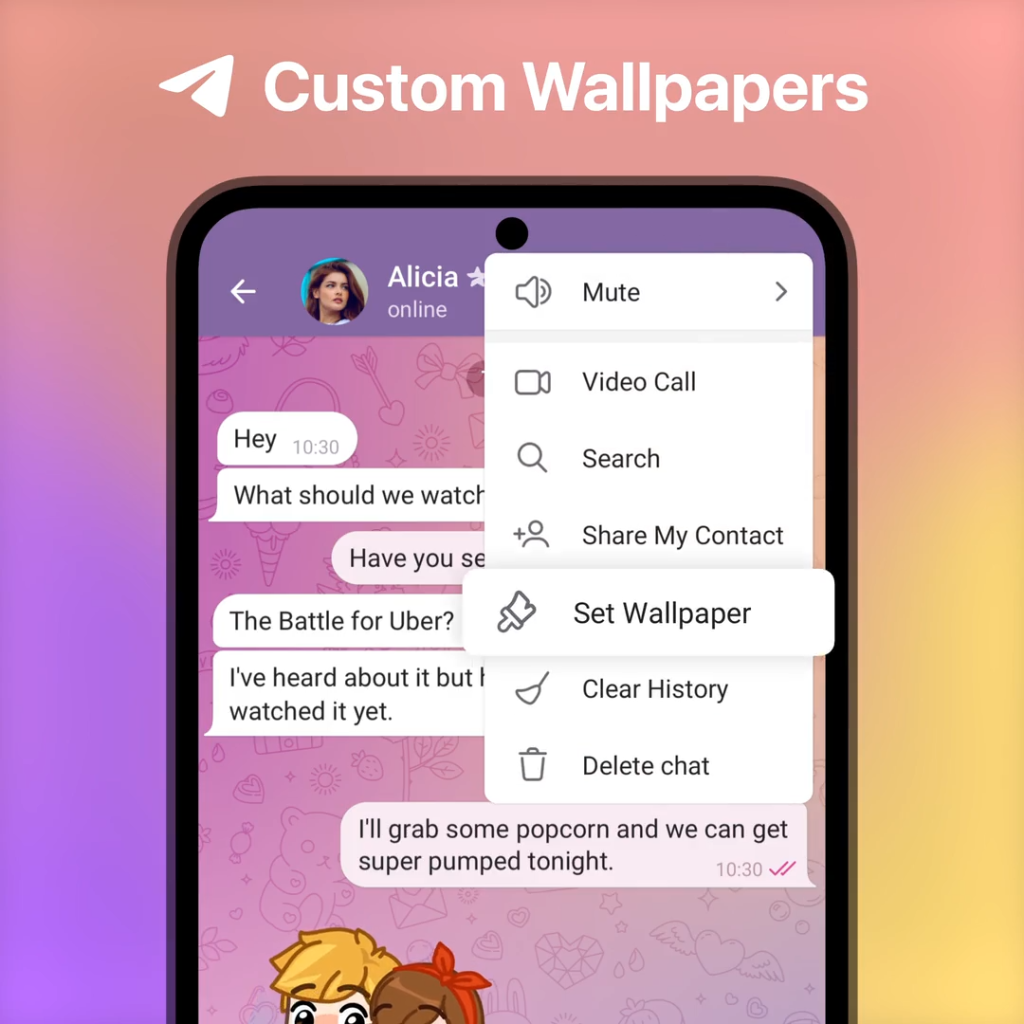
调整Telegram的下载设置
Telegram提供了一些设置选项来优化下载体验。通过合理配置下载设置,您可以提高文件下载速度,减少不必要的自动下载,提高整体使用效率。
如何设置Telegram的自动下载选项
-
进入Telegram设置
-
打开Telegram应用,点击左上角的三条横线菜单按钮,进入“设置”页面。
-
-
选择“数据与存储”
-
在“设置”页面,找到并点击“数据与存储”选项,这里包含了所有与下载和数据使用相关的设置。
-
-
调整自动下载设置
-
在“数据与存储”页面中,您将看到“自动下载媒体”选项。在这里,您可以设置是否自动下载图片、视频、音频文件、文档等。
-
Wi-Fi下自动下载:选择是否在连接Wi-Fi时自动下载不同类型的文件(如图片、视频、音频等)。此设置有助于节省移动数据流量。
-
移动数据下自动下载:可以选择在使用数据流量时是否自动下载文件。为了避免过度消耗数据,您可以选择禁用该选项,或仅自动下载特定类型的文件。
-
-
-
设置下载限制
-
通过自定义设置,您可以限制自动下载的文件大小。例如,您可以设置最大下载文件大小,确保只有小于指定大小的文件才会被自动下载。
-
调整文件下载方式优化下载速度
-
选择合适的下载质量
-
在“数据与存储”设置中,您可以选择不同质量的图片和视频下载选项。降低下载质量(例如,设置为低质量图片下载)会减少文件大小,加速下载速度,尤其是当网络不稳定时。
-
-
限制视频和文件的自动下载
-
对于大文件(如高清视频或大容量文档),您可以选择仅在Wi-Fi环境下自动下载这些文件。通过手动选择是否下载大型文件,您可以避免因文件过大而导致的下载延迟。
-
-
优化文件缓存
-
Telegram会自动缓存一些下载的文件以便后续访问,但缓存过多可能会占用存储空间,影响下载速度。您可以在“存储使用情况”页面定期清理缓存,保持文件下载的流畅。
-
-
调整下载队列
-
通过“数据与存储”页面,您可以管理Telegram的文件下载队列。关闭不必要的下载任务,或将下载任务设置为后台进行,可以有效优化下载速度,避免文件下载相互干扰。
-
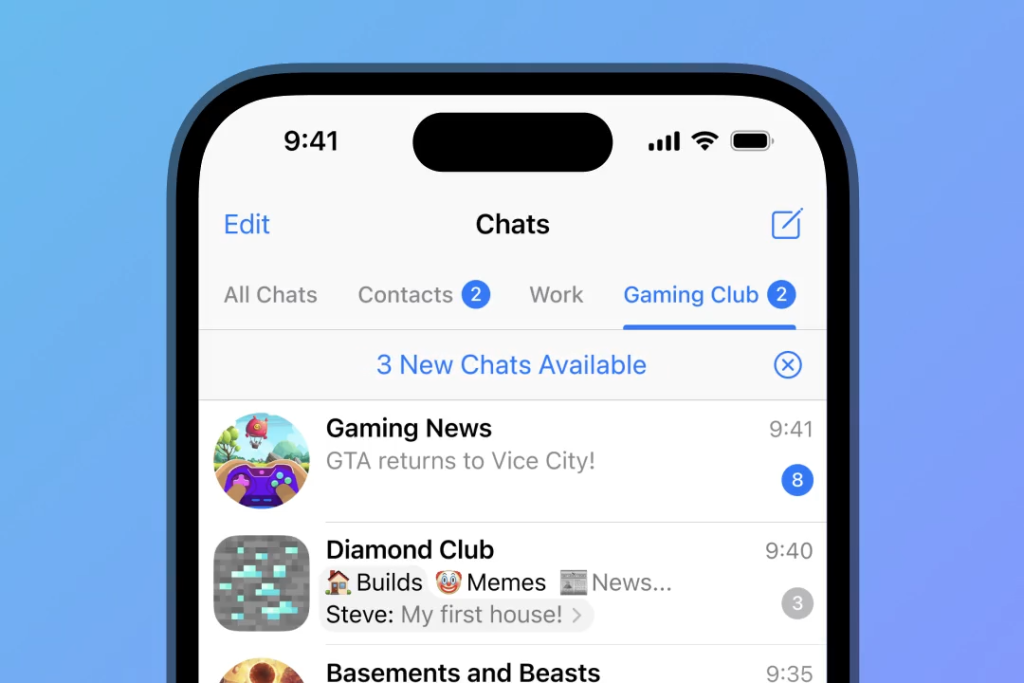
确保足够的设备存储空间
确保设备有足够的存储空间对于Telegram的下载速度至关重要。如果设备存储空间不足,可能会导致文件下载缓慢,甚至无法完成下载。以下是如何确保设备存储空间充足以及清理存储空间以提升下载速度的详细说明。
存储空间不足如何影响下载速度
-
下载过程中的延迟
-
当设备存储空间不足时,Telegram可能无法有效地将下载的文件存储在本地,导致文件下载过程出现延迟。设备需要处理存储空间不足的情况,这会占用额外的系统资源,影响下载速度。
-
-
文件缓存和存储问题
-
在存储空间不足的情况下,Telegram的缓存文件和临时文件也可能无法正确保存。这可能导致文件传输中断或下载失败,无法正常保存下载的内容。
-
-
系统性能下降
-
存储空间不足会导致设备的整体性能下降,尤其是在多任务处理时。设备的处理能力会变得较慢,从而影响Telegram的下载和其他应用的运行速度。
-
如何清理设备存储空间提升Telegram下载速度
-
删除不必要的文件
-
检查设备中不再需要的文件,如旧照片、视频、文档等,删除这些文件以释放存储空间。您还可以将重要的文件上传到云端(如Google Drive或iCloud)进行备份,节省本地存储空间。
-
-
清理Telegram的缓存
-
在Telegram应用中,进入“设置”>“数据与存储”>“存储使用情况”,查看并清理不必要的缓存文件。缓存文件长期积累会占用大量存储空间,清理缓存可以释放设备空间并提高下载速度。
-
-
删除无用的聊天记录和文件
-
删除旧的聊天记录和不再需要的文件。进入各个聊天窗口,删除已下载的媒体文件或不再需要的文档,腾出更多存储空间供新的文件下载。
-
-
使用外部存储扩展存储空间
-
如果设备支持SD卡或外部存储,可以将Telegram的下载文件保存到外部存储中。通过在“设置”>“数据与存储”中更改存储路径,您可以将文件保存到外部存储,从而避免内部存储空间不足的问题。
-
-
卸载不常用的应用
-
检查设备上不常使用的应用程序,并考虑卸载它们来释放存储空间。过多的应用程序会占用设备的存储资源,影响系统的运行速度。
-
为什么Telegram下载速度慢?
Telegram下载速度慢可能是由于网络连接不稳定、设备存储不足、或者Telegram的缓存占用过多空间等原因。确保良好的Wi-Fi连接、清理缓存并保持设备存储空间充足有助于提升下载速度。
如何优化Wi-Fi连接提升Telegram下载速度?
优化Wi-Fi连接可以通过靠近路由器、选择5GHz频段、避免其他设备占用带宽等方式来提高下载速度。良好的Wi-Fi信号和较低的网络干扰有助于提升Telegram的下载效率。
使用VPN会影响Telegram下载速度吗?
是的,VPN可能会影响Telegram下载速度,特别是当选择的VPN服务器距离较远时。选择离您物理位置较近的高效VPN服务器,并确保VPN没有带宽限制,有助于减少速度损失。

发表回复